9 nejlepších tipů, jak vyhrávat na online slotech
9 tipů, jak vyhrávat na online automatech. Online sloty jsou dnes jednou z nejoblíbenějších kategorií hazardních her. Spousta lidí ráda tráví čas …
Přečtěte si článek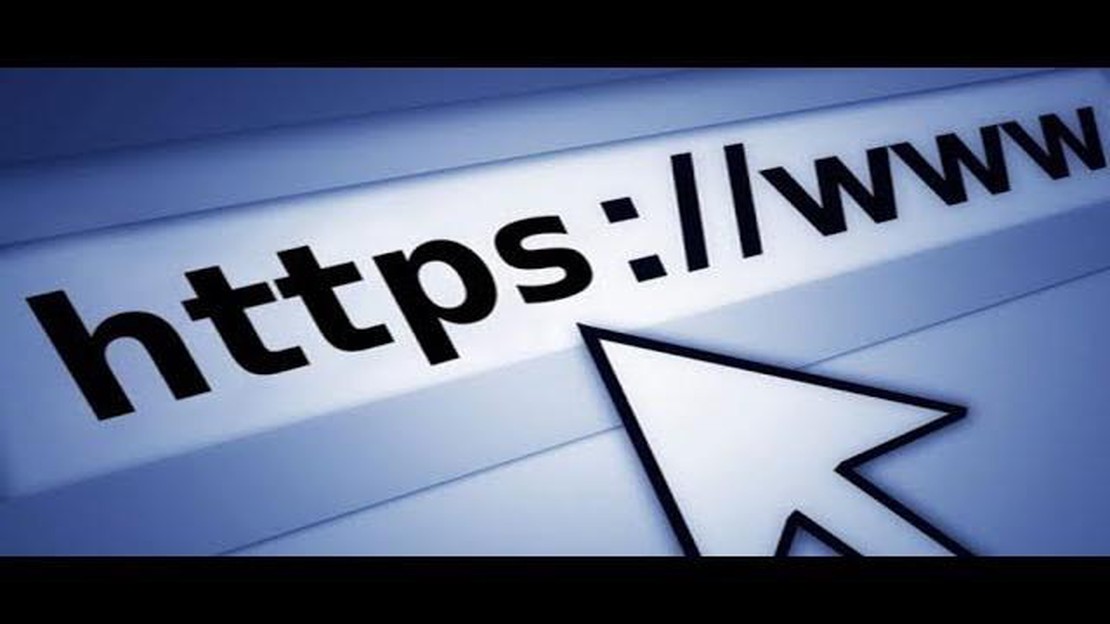
Když jste bez přístupu k internetu, může být velmi užitečné mít možnost prohlížet webové stránky uložené v prohlížeči. Google Chrome má funkci, která umožňuje ukládat webové stránky pro offline přístup. To může být užitečné zejména na cestách, v místech se špatným připojením k internetu nebo když si prostě chcete uložit důležité informace pro pozdější prohlížení.
V tomto podrobném průvodci vám ukážeme, jak ukládat webové stránky v prohlížeči Google Chrome pro offline prohlížení. Ukážeme vám také, jak uložené stránky spravovat a jak je otevřít, když nejste připojeni k internetu.
Prvním krokem k uložení webové stránky v prohlížeči Google Chrome pro offline prohlížení je otevření požadované stránky v prohlížeči. Poté můžete kliknout pravým tlačítkem myši a z kontextové nabídky vybrat možnost “Uložit jako”. Můžete také použít klávesovou zkratku Ctrl + S (pro Windows) nebo Cmd + S (pro Mac).
Po výběru možnosti “Uložit jako” se zobrazí okno pro výběr místa uložení souboru. Pro uložení webové stránky můžete vybrat libovolnou složku v počítači nebo cloudové úložiště. Poté kliknutím na tlačítko “Uložit” uložte stránku do vybrané složky.
Google Chrome nabízí praktickou funkci pro prohlížení webových stránek bez připojení k internetu. To je velmi užitečné, pokud si chcete uložit zajímavé články, blogy nebo jiné webové zdroje a zobrazit si je později bez přístupu k internetu.
Zde je podrobný návod, jak procházet offline webové stránky v prohlížeči Google Chrome bez připojení k internetu:
Nyní víte, jak procházet offline webové stránky v prohlížeči Google Chrome bez připojení k internetu. Tato funkce je velmi užitečná, když nemáte přístup k internetu, ale potřebujete zobrazit uložené webové stránky. Nezapomeňte aktualizovat uložené webové stránky, abyste získali aktuální informace.
Internet se stal nedílnou součástí našeho života a jsme zvyklí být neustále online. Někdy však můžete potřebovat procházet webové stránky bez připojení k internetu. Zde je několik důvodů, proč může být prohlížení webových stránek offline užitečné:
Celkově lze říci, že offline prohlížení v prohlížeči Google Chrome nabízí mnoho výhod a může být užitečné v různých situacích. Umožňuje nám uložit a získat přístup k informacím, které nemusí být dostupné, když není k dispozici internet, a také ušetřit provoz a zvýšit produktivitu při offline prohlížení.
Google Chrome nabízí pohodlný způsob ukládání webových stránek pro offline prohlížení bez nutnosti připojení k internetu. To může být užitečné, pokud chcete uložit informace z webové stránky pro pozdější prohlížení bez přístupu na web.
Zde se dozvíte, jak uložit webovou stránku pro offline prohlížení:
Až si budete chtít uloženou webovou stránku prohlédnout, jednoduše ji otevřete v prohlížeči Google Chrome jako jakýkoli jiný soubor a budete moci zobrazit všechny informace obsažené na webové stránce.
Přečtěte si také: Redmi 8A recenze: ceny a specifikace nového modelu
Nezapomeňte, že uložená webová stránka může být poněkud zastaralá, protože je uložena ke dni, kdy jste ji navštívili naposledy. Chcete-li získat nejaktuálnější informace, budete muset stránku v budoucnu znovu uložit.
Nyní víte, jak uložit webové stránky pro offline prohlížení v prohlížeči Google Chrome a mít vždy přístup k potřebným informacím i bez přístupu k internetu.
Přečtěte si také: Proč váš Samsung Galaxy J7 nedostává aktualizace softwaru? Zjistěte to zde!
Google Chrome poskytuje možnost ukládat webové stránky pro prohlížení offline. To vám umožní prohlížet uložené stránky, když není k dispozici připojení k internetu nebo když si chcete uložit zajímavé články pro pozdější čtení.
Chcete-li uložit webovou stránku pro prohlížení offline v prohlížeči Google Chrome, postupujte podle následujících kroků:
Po uložení stránky ji můžete otevřít offline podle následujících kroků:
Poté se vybraná webová stránka otevře v offline režimu v prohlížeči Google Chrome.
Takto můžete pohodlně procházet uložené webové stránky v režimu offline v prohlížeči Google Chrome, což vám umožní přístup k informacím i bez internetu.
K prohlížení offline stránek v prohlížeči Google Chrome můžete použít funkci “Archivní stránka”. Ta vám umožní uložit celou stránku nebo jen její kód HTML, abyste si ji mohli prohlížet i bez přístupu k internetu.
Chcete-li uložit celý web v prohlížeči Google Chrome, musíte otevřít požadovanou stránku, poté kliknout pravým tlačítkem myši kdekoli na stránce a z kontextové nabídky vybrat možnost “Uložit stránku jako…”. Poté vyberte cílovou složku a klikněte na tlačítko “Uložit”.
Ano, v prohlížeči Google Chrome můžete uložit pouze HTML kód webové stránky. Za tímto účelem byste měli také otevřít požadovanou stránku, kliknout pravým tlačítkem myši a vybrat možnost “Uložit stránku jako…”. V dialogovém okně vyberte složku, do které chcete uložit, a v poli “Typ souboru” vyberte možnost “Pouze HTML”. Poté klikněte na tlačítko “Uložit”. Tím se uloží pouze kód HTML bez externích zdrojů a obrázků.
Ano, uložené stránky můžete zobrazit offline na jiných zařízeních, pokud máte synchronizovaná data v prohlížeči Google Chrome. K tomu se musíte přihlásit do prohlížeče Google Chrome na jiném zařízení pomocí stejného účtu Google, který jste použili k uložení stránek. Uložené stránky pak budete moci zobrazit v části “Uložené stránky” v prohlížeči.
Ano, tato funkce je k dispozici na mobilních zařízeních s prohlížečem Google Chrome. Chcete-li uložit stránku offline, musíte v prohlížeči otevřít požadovanou stránku, poté kliknout na ikonu “Menu” (tři svislé tečky) a vybrat možnost “Uložit”. Uložené stránky si můžete prohlížet v sekci “Uložené stránky” v prohlížeči na mobilním zařízení, a to i bez připojení k internetu.
Chcete-li v prohlížeči Google Chrome procházet offline, musíte si nejprve stáhnout požadované webové stránky. K tomu můžete použít funkci prohlížeče “Uložit stránku”. Uložit můžete jednotlivé stránky i celé webové stránky.
9 tipů, jak vyhrávat na online automatech. Online sloty jsou dnes jednou z nejoblíbenějších kategorií hazardních her. Spousta lidí ráda tráví čas …
Přečtěte si článek5 nejlepších biblických aplikací pro Android V dnešní digitální době máme na dosah ruky nespočet zdrojů. A pokud jde o zkoumání a porozumění Bibli, …
Přečtěte si článek12 nejlepších alternativ plexu, které byste měli vyzkoušet v roce 2023 Plex je jistě jednou z nejoblíbenějších platforem pro streamování obsahu. …
Přečtěte si článekJak opravit chybový kód NBA 2K21 EFEAB30C | NOVINKA 2023! Chybový kód NBA 2K21 EFEAB30C se stal častým problémem mnoha hráčů oblíbené basketbalové …
Přečtěte si článekJe čas na novou hru Hercules? Herkules je jedním z nejslavnějších a největších hrdinů starověkého Řecka, jehož jméno se stalo synonymem síly, odvahy a …
Přečtěte si článekJak opravit problém s nepřipojením souborů ve službě Gmail Pokud máte potíže s připojováním souborů ke zprávám Gmail, nejste sami. Mnoho uživatelů se …
Přečtěte si článek